U bent hier:
Betaalverzoek sturen met eigen bank-app
Artikel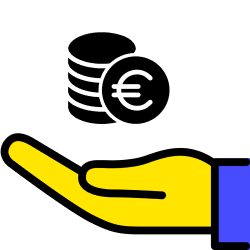
Bij veel banken gaat het sturen van een betaalverzoek gewoon met de bank-app. Apart de Tikkie-app downloaden is dus lang niet altijd nodig.
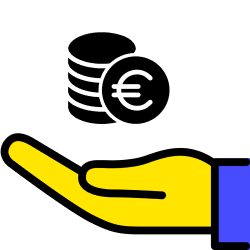

Betaalverzoeken
Wie een bedrag heeft voorgeschoten voor anderen, kan dat (kleine) bedrag makkelijk terugvragen met een betaalverzoek. Je stuurt dan een betaallink. Daarmee betaalt iemand het bedrag terug zonder invulwerk. Het rekeningnummer en bedrag zijn al ingevuld. Betalen gaat met app van de eigen bank. Handig!
Zo'n betaallink maken kan met de Tikkie-app of met de eigen bank-app. ‘Een Tikkie’ is een betaalverzoek dat is gemaakt met de app Tikkie (een app van ABN-AMRO). Een betaalverzoek vanuit een bank-app heeft geen speciale naam. Alle betaalverzoeken werken hetzelfde.
Is een Tikkie of betaalverzoek veilig?
Geld overmaken met Tikkie of een ander betaalverzoek is veilig. Maar niet als degene die het betaalverzoek stuurt een oplichter is. Met een verzonnen reden sturen oplichters mensen een link naar een nep-betaalpagina. Die pagina lijkt echt, maar is nagemaakt. Wie op de link tikt en zijn wachtwoord invult, geeft de oplichter toegang tot zijn bankrekening(en).
Het is dus belangrijk om te herkennen wanneer iets een echte of een neppe betaallink is. Bekijk bij Veiligbankieren.nl het overzicht van de juiste adressen voor internetbankieren. En de gouden regel: ga sowieso niet in op betaalverzoeken van mensen die je nooit ontmoet hebt.
Betaalverzoek ING
Stuur zo een betaalverzoek via de ING-app.
- Tik op de app ING en ontgrendel met de zelfgekozen code.
- Tik eventueel eerst op de gewenste rekening.
- Tik bovenaan op Verzoek.
- Tik op 0,00 en typ het bedrag dat je wil ontvangen van één persoon.
- Tik op Verder.
- Tik op het aantal personen waarvan je een terugbetaling verwacht. Zo zie je later snel hoeveel mensen er al betaald hebben. Deze stap is over te slaan door 'Weet ik niet' te laten staan.
- Tik op Verder.
- Typ een omschrijving, bijvoorbeeld ‘etentje'. Of tik op een van de suggesties.
- Tik op Nieuw betaalverzoek.
- Een samenvatting van het ingevulde komt in beeld. Tik op Deel betaalverzoek.
- Kies een app om het verzoek mee te delen, bijvoorbeeld WhatsApp.
- WhatsApp opent. Tik op de ontvangers of een groepsgesprek.
- Tik op Volgende (iOS) of onderin op de pijl naar rechts (Android).
- Er komt een automatisch bericht in beeld met de betaallink. Pas als je wil het bericht aan, maar laat de link met rust.
- Verstuur het bericht zoals je gewend bent.
- Tik op het pijltje terug om terug te gaan naar de ING-app. Deel eventueel het betaalverzoek met nog een persoon. Of tik bovenaan op het pijltje om terug te gaan naar het rekeningenoverzicht.
Bekijke de stappen ook in onze video:

Advertentiecookies voor video's en/of podcasts
Om video's te bekijken en/of podcasts te luisteren, moet u advertentiecookies accepteren die nodig zijn voor het afspelen hiervan.
Gaat u akkoord met het plaatsen van cookies van de platformen van YouTube en Spotify om video's op SeniorWeb.nl te bekijken of om podcasts te luisteren?
U kunt hier altijd uw cookie-instellingen wijzigen.
Betaalverzoek Rabobank
Stuur zo een betaalverzoek via de Rabobank-app.
- Tik op de app Rabobank en ontgrendel met de zelfgekozen code.
- Tik bovenaan op de oranje knop Betaalverzoek.
- Tik op het vak onder ‘Wat is het bedrag?’ en typ het bedrag dat je per persoon wil ontvangen.
- Tik op het vak onder ‘Waar is het voor?’ en typ een omschrijving, bijvoorbeeld ‘cadeautje'. Het is ook mogelijk op een van de voorgestelde woorden te tikken. Dat stelt de app automatisch voor.
- Tik onder ‘Hoeveel personen wil je dit vragen?’ op het getal.
- Tik in het uitklapmenu op het aantal mensen dat meebetaalt (inclusief jezelf). Moet het betaalverzoek naar meer dan 10 mensen? Tik dan op Meer dan 10.
- Tik op Deel via WhatsApp.
- WhatsApp opent. Tik op de ontvangers of een groepsgesprek.
- Tik op Volgende (iOS) of onderin op de pijl naar rechts (Android).
- Er komt een automatisch bericht in beeld met de betaallink. Pas het bericht als je wil, maar laat de link met rust.
- Verstuur het bericht zoals je gewend bent.
Bekijk de stappen ook in onze video:

Advertentiecookies voor video's en/of podcasts
Om video's te bekijken en/of podcasts te luisteren, moet u advertentiecookies accepteren die nodig zijn voor het afspelen hiervan.
Gaat u akkoord met het plaatsen van cookies van de platformen van YouTube en Spotify om video's op SeniorWeb.nl te bekijken of om podcasts te luisteren?
U kunt hier altijd uw cookie-instellingen wijzigen.
Betaalverzoek ABN-AMRO (via Tikkie)
Wie met de ABN-AMRO-app een betaalverzoek wil sturen, wordt automatisch doorgestuurd naar de Tikkie-app.
- Tik op de app ABN AMRO en ontgrendel met de zelfgekozen code.
- Meerdere rekeningen? Tik op de rekening waarmee je het bedrag voorgeschoten hebt.
- Tik op de afschrijving van het vooraf betaalde bedrag.
- Tik onder ‘Acties’ op Betaalverzoek met Tikkie.
- Typ in hoeveel mensen meebetalen (inclusief jezelf), bijvoorbeeld '4'.
- Tik op Verder.
- De Tikkie-app opent. Het totaalbedrag is gedeeld door het aantal personen. Het resultaat staat in beeld. Tik op Volgende (de pijl naar rechts).
- Typ een omschrijving, bijvoorbeeld ‘bioscoopkaartjes'.
- Tik op WhatsApp. (Het is ook mogelijk een andere manier te kiezen om de betaallink te delen. WIj kiezen hier voor 'WhatsApp')
- Tik weer op WhatsApp.
- Tik op de ontvangers of het groepsgesprek waarin je het betaalverzoek wilt delen.
- Tik op Volgende (iOS) of onderin op de pijl naar rechts (Android).
- Er komt een automatisch bericht in beeld met de betaallink. Pas als je wil het bericht aan, maar laat de link met rust.
- Verstuur het bericht zoals je gewend bent.
Wil je vooraf geld vragen voor iets dat je voor een groep gaat betalen? Gebruik dan de Tikkie-app.
Betaalverzoek ABN-AMRO zonder Tikkie?
Het is niet mogelijk om met de ABN-AMRO-app een betaalverzoek te sturen zonder de Tikkie-app.
Wat vind je van dit artikel?
Geef sterren om te laten zien wat je van het artikel vindt. 1 ster is slecht, 5 sterren is heel goed.
Meer over dit onderwerp
5 vuistregels voor veilig mobiel bankieren
Wilt u veilig internetbankieren via de app van de bank? Dat kan! Volg vijf vuistregels en ga veilig aan de slag.
Betalen met iDEAL via de app van de bank
IDEAL-betalingen verlopen veilig en snel via de app van de eigen bank op de smartphone of tablet.
Bekijk meer artikelen met de categorie:
Meld je aan voor de nieuwsbrief van SeniorWeb
Elke week duidelijke uitleg en leuke tips over de digitale wereld. Gratis en zomaar in de mailbox.